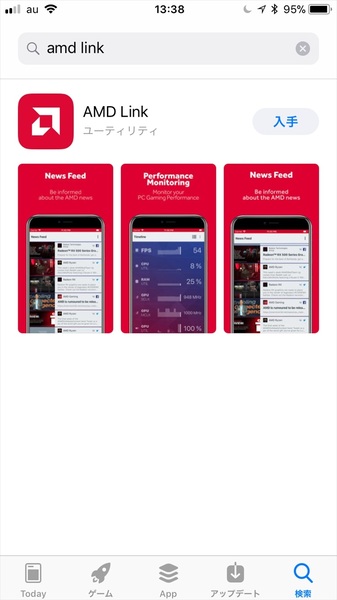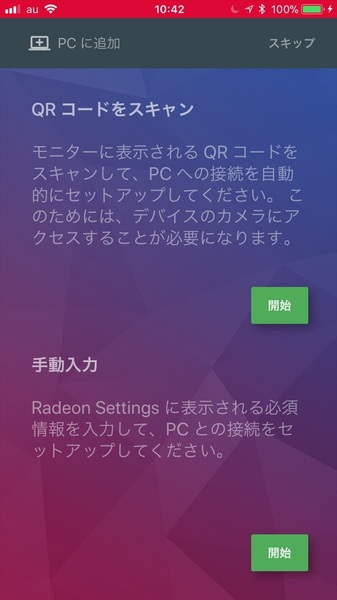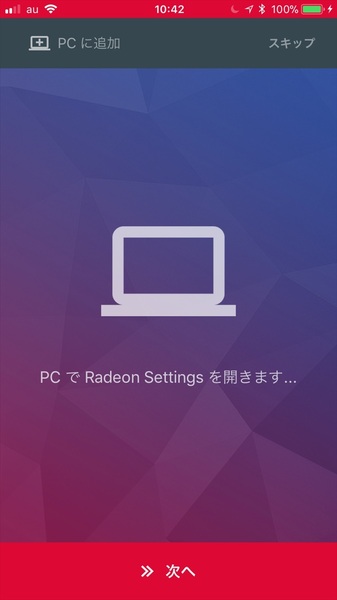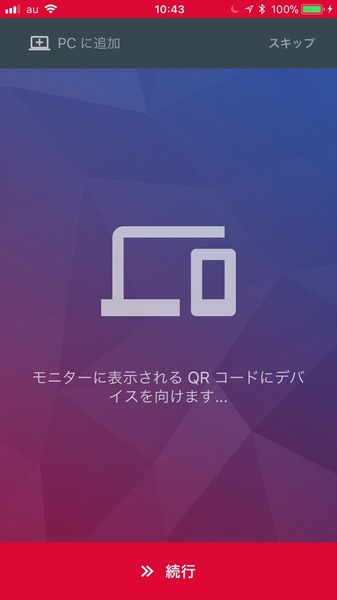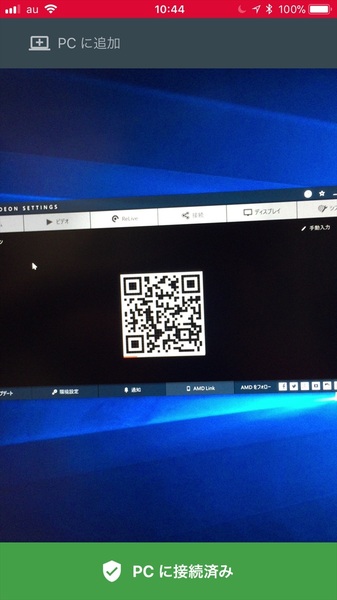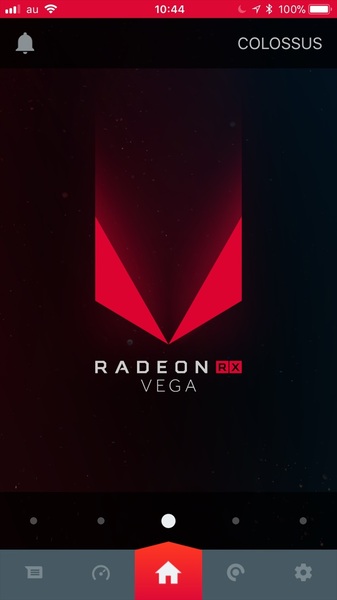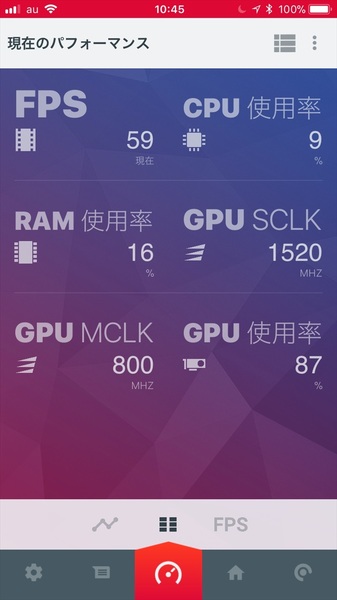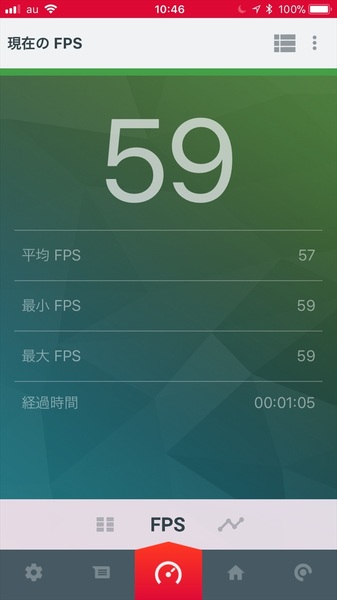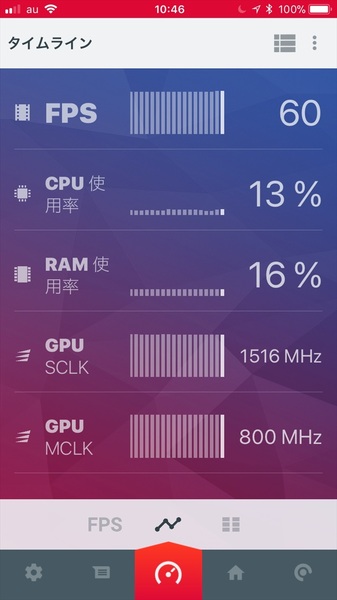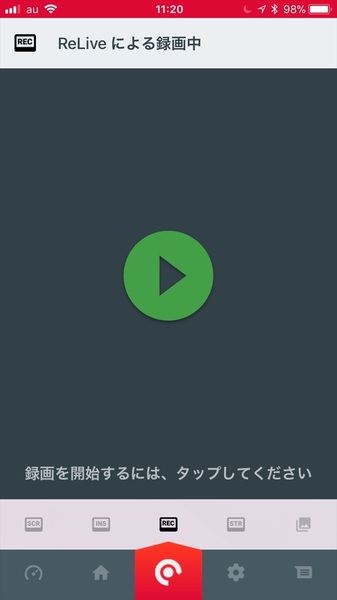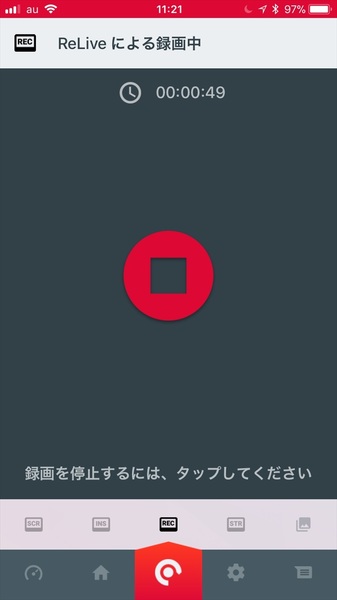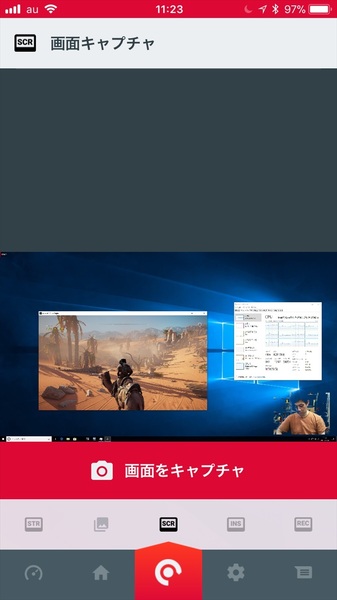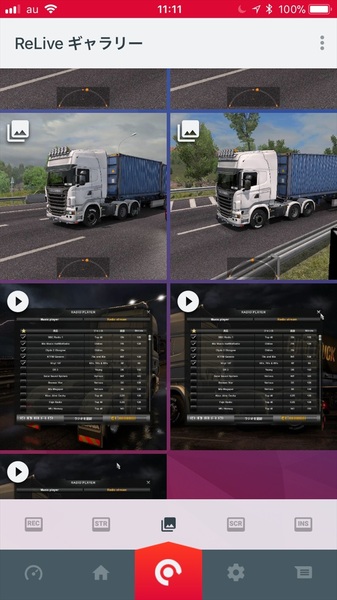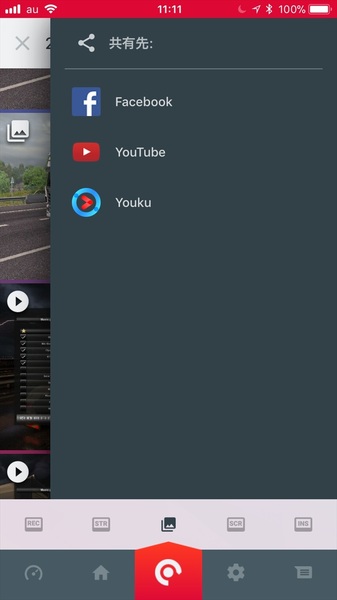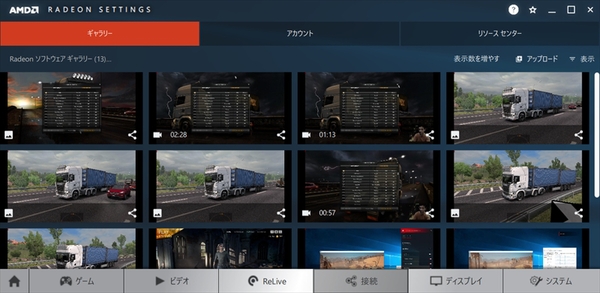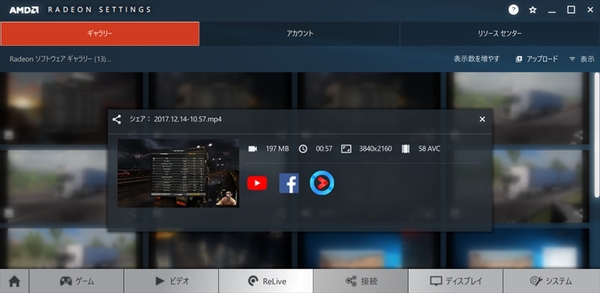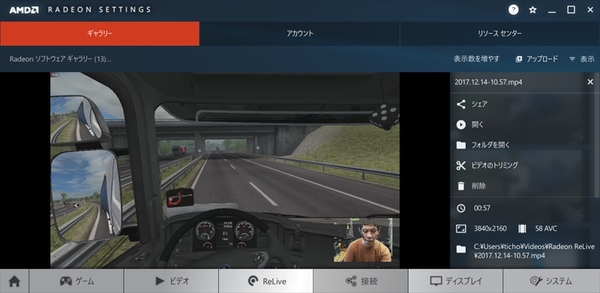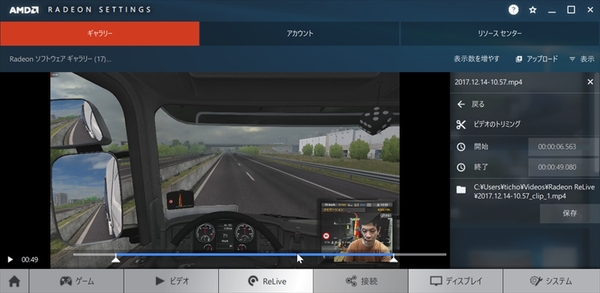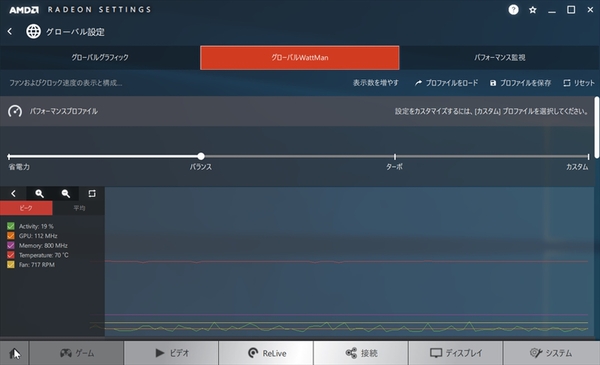Adrenalin Editionのもうひとつの目玉機能はスマホとRadeon Softwareを連携させる「AMD Link」という機能だ。まずスマホ(iOS・Android)用の無償アプリを端末にインストールしておこう。
その後Radeon設定を開き、AMD Linkに追加したい端末を登録する。両者をリンクするにはPCと端末の両方が同一のネットワーク(家庭内LAN)にあればよいという緩い縛りだが、アプリがクラッシュするなどのトラブルでAMD Linkから外れてしまうと、同一端末でも再び登録し直しとなる。QRコードをスマホのカメラで見れば即連携できるのでそれほど難しくないが、まだ安定性の面では改善の余地があるようだ。
AMD Linkの目的は、Radeon Overlayの機能をスマホ側で肩代わりすること。具体的にはパフォーマンスメトリクスの表示やReLiveを利用した録画や配信の開始&停止、スクリーンショットの撮影、そして撮影したものをFacebookなどの外部サービスで共有する機能が搭載されている。特にReLive関係の機能は、スマホの画面をタップするだけで開始&停止できるので操作が煩わしくない。友人が横にいて録画の開始&停止を操作してもらう時でも、AMD Linkを使えばかなり楽になりそうだ。
ただしスマホの画面をタップして0.5秒程度経過してからPCが反応するため、ベストなスクリーンショットを狙うような場合は、PC上でホットキーを叩いた方が早いだろう。
ただ、この録画やスクリーンショット機能はRadeon OverlayやRadeon設定で「デスクトップを録画」機能をオンにしていないと使えなかった。本稿が掲載される時には修正されている可能性もあるが、もしReLiveまわりの機能がAMD Linkで使えない場合は「デスクトップを録画」の機能を有効にしておくことをオススメする。
最下部のアイコンを家の右隣のアイコンに合わせると、ReLiveを使った録画&配信機能となる。下から2段目にあらたなアイコンが表示されるが、アイコンの図柄をよく見ると「REC(録画)」「STR(ストリーミング)」と、機能ごとに分かれている。画面に配信中の映像が出れば最高だったが、贅沢は言うまい
AMD Linkの投稿機能はスクリーンショットを気楽に投稿できる点はとても手軽だが、動画に関してはAMD LinkよりもRadeon設定を操作した方がいい印象だ。Radeon設定でもAMD Linkと似たようなギャラリーが表示されるが、動画に関しては簡単なトリミング編集が可能だからだ。丸上げしてもよいものはAMD Linkで、ちょっとトリミングしたい時はRadeon設定と使い分けるのがよいだろう。
Radeon OverlayとAMD LinkがAdrenalin Editionにおける目玉機能といえるが、その他にも細かい部分で改善が入っている。例えばWattManプロファイルのインポート&エクスポート機能やVulkanにおけるReLiveの利用やフレームレートターゲットコントロール、Enhanced Syncに対応している。さらにこれまでゲーム側の対応が必須だったRadeon Chillが全タイトルに対応するなど、全体に完成度が上がっているようだ。
Radeon Overlayがとにかく使える
以上でRadeon Software Adrenalin Editionの解説は終了だ。AMD Linkはまだ安定感や再リンクの手間の点でブラッシュアップは必要なものの、Radeon Overlayからパッと録画やスクリーンショットが撮れる機能は非常に便利。このあたりの洗練度はGeForceにないRadeonのメリットと言ってよいだろう。
GeForce系の「Shadowplay Highlight」に相当する機能がないのが何とも歯がゆいが、ドライバーだけでここまで楽しませてくれるバージョンアップはそうあるものではない。RadeonユーザーならぜひAdrenalin Editionを導入することをオススメしたい。